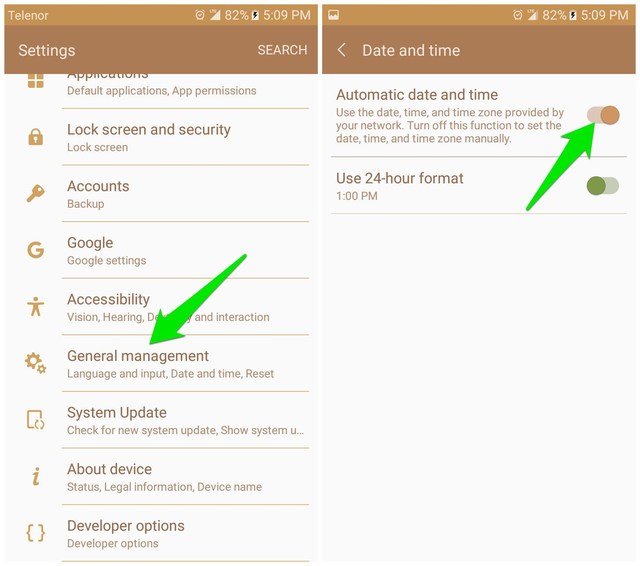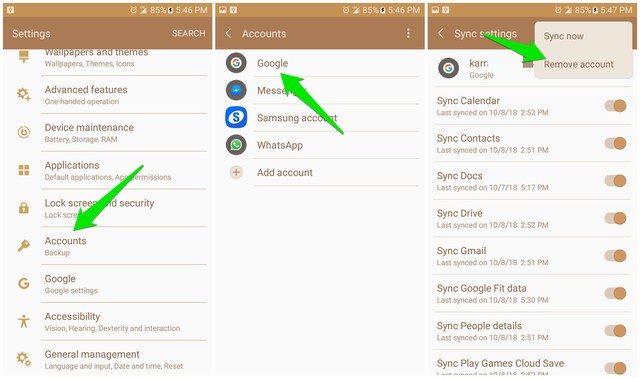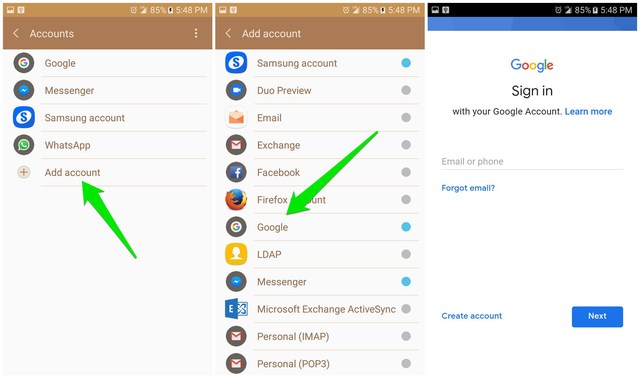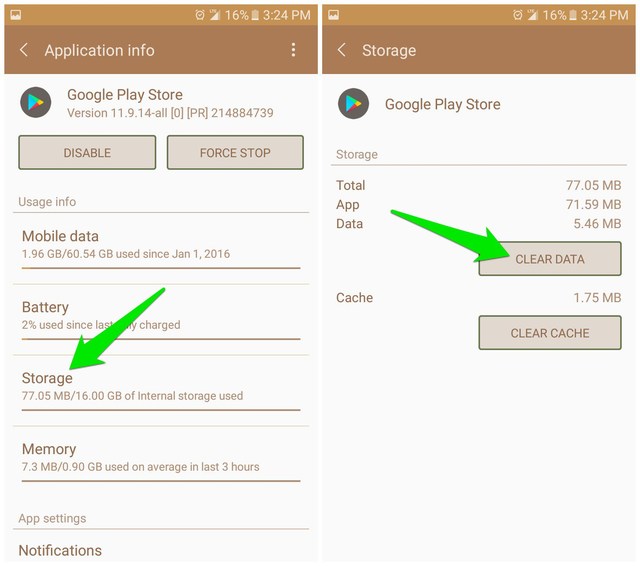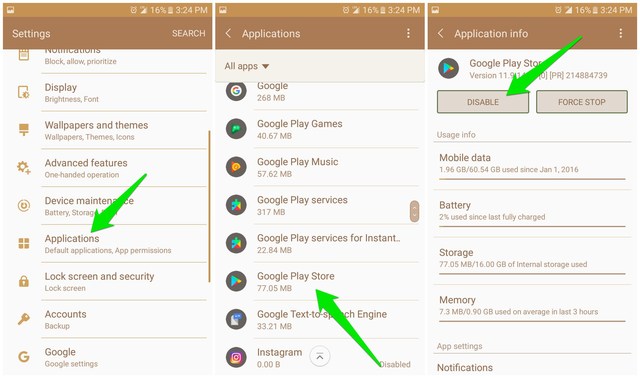6 решений для исправления кода ошибки 506 в магазине Google Play
Если вы видите код ошибки 506 при попытке обновить или установить приложение из Google Play Store, вы не одиноки. На самом деле это распространенная ошибка, которая просто вызвана тем, что несколько версий приложения вызывают замкнутый цикл. Однако нет единой причины, по которой возникает этот замкнутый цикл, поэтому нет и единого решения этой проблемы.
Сегодня я собираюсь поделиться всеми возможными решениями для исправления кода ошибки 506 в Google Play Store. Я начну от более простых к более серьезным, поэтому следуйте соответствующим образом, поскольку некоторые из решений могут сбросить ваши настройки или даже удалить данные приложения.
1 Перезагрузите телефон
Многие люди добились успеха в исправлении ошибки 506, просто перезагрузив свой телефон. Это решение также не окажет негативного влияния на ваш телефон, поэтому вам следует сначала попробовать его. Просто нажмите и удерживайте кнопку питания, а затем коснитесь параметра «Выключить», чтобы выключить телефон. Теперь подождите 10-15 секунд, а затем снова удерживайте кнопку питания, чтобы включить его. Вы можете попробовать загрузить приложение еще раз, как только телефон полностью включается.
2 Извлеките SD-карту
Иногда ваша SD-карта может конфликтовать с установкой приложения. Просто извлеките SD-карту физически из телефона и перезагрузите телефон. После этого попробуйте снова установить приложение и посмотрите, работает ли оно.
3 Правильная дата и время
Неверные дата и время также могут привести к ошибке 506. Лучше установить дату и время автоматически, чтобы можно было выбрать точное время. Вот как это сделать:
- Перейдите в «Настройки» и нажмите на опцию «Дата и время» (она может быть внутри опции «Общее управление» ).
- Здесь включите опцию «Автоматическая дата и время». Если он уже включен, отключите его и снова включите после минимальной задержки в 5 секунд.
4. Повторно добавьте свою учетную запись Google
Конфликт с вашей учетной записью Google также может помешать вам устанавливать или обновлять приложения. Вам следует удалить все подключенные учетные записи Google и добавить их заново. Вот как:
- Перейдите в «Настройки» и нажмите «Учетные записи».
- Здесь нажмите «Google», а затем нажмите на свою учетную запись Google.
- Теперь нажмите на меню в правом верхнем углу и выберите из него «Удалить учетную запись».
Повторите этот процесс, чтобы удалить все учетные записи с вашего телефона Android. После этого перезагрузите телефон и следуйте приведенным ниже инструкциям, чтобы повторно добавить учетные записи.
- Снова перейдите к опции «Учетные записи» и выберите здесь «Добавить учетную запись».
- Теперь выберите «Google» из списка, а затем введите адрес электронной почты и пароль учетной записи, чтобы добавить его.
Вы можете повторить процесс, чтобы добавить обратно все учетные записи, если у вас было несколько учетных записей. После добавления снова откройте Google Play Store и попробуйте установить приложение.
5 Очистите данные и кеш магазина Google Play.
Если ни один из вышеперечисленных способов не сработал, вам придется пойти на радикальные меры. Существует вероятность того, что сохраненные данные вашего приложения Google Play Store могут конфликтовать с установкой приложения. Вы можете удалить все данные и кеш Google Play Store, чтобы начать все заново. Вот как очистить данные и кэш Google Play Store:
1 Перейдите в «Настройки» телефона и нажмите «Приложения».
2 Здесь найдите приложение Google Play Store и откройте его.
3 Теперь нажмите здесь «Хранилище», а затем нажмите «Очистить данные», чтобы удалить все данные и кеш.
Если это не решит проблему, вам также следует очистить данные приложений «Google Play Services» и «Google Play Framework». Эти приложения также могут вызывать код ошибки 506 в магазине Google Play.
Совет: лучше сначала удалить кеш и посмотреть, решит ли это проблему (иногда да), чтобы вам не пришлось удалять все данные.
6 Удалить обновления Google Play Store
Также существует вероятность, что обновление Google Play Store может привести к ошибке 506. Вы можете удалить все обновления приложения Google Play Store и повторно обновить его, чтобы исправить это. Следуйте приведенным ниже инструкциям:
- Перейдите в «Настройки» и нажмите «Приложения».
- Теперь найдите и откройте приложение Google Play Store и нажмите кнопку «Отключить» вверху.
- Процесс отключения также удалит все обновления. Просто нажмите «Включить» сейчас, и приложение снова будет доступно для использования.
Когда вы откроете приложение Google Play Store, оно снова обновится, после чего вы сможете попробовать установить приложение.
Подведение итогов
Одно из приведенных выше 6 решений должно исправить код ошибки 506 в Google Play Store для вас. Для большинства пользователей сработала перезагрузка телефона и удаление данных Google Play Store. Дайте нам знать в комментариях, какой из этих методов сработал для вас.